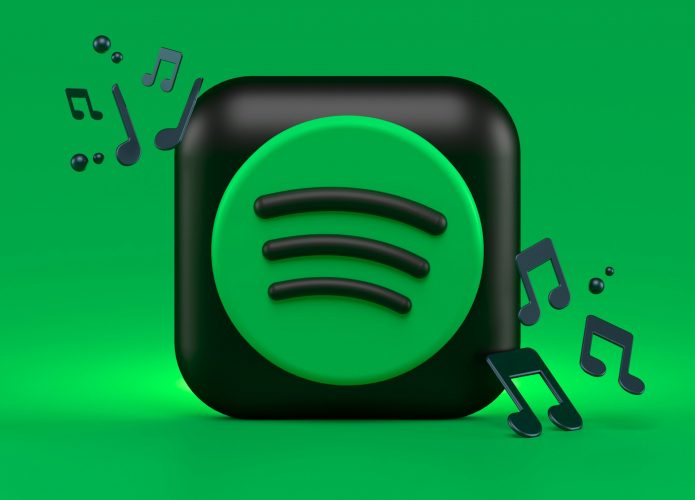Você gostaria de controlar músicas e podcasts enquanto usa outros recursos em seu PC? O serviço de streaming de música Spotify está lançando um miniplayer para desktop que permite fazer exatamente isso.
O miniplayer é um recurso eficiente, pois ocupa pouquíssimo espaço na tela, permitindo que você controle o som de fundo sem problemas enquanto executa outras tarefas, incluindo jogos.
Como ativar o miniplayer do Spotify no PC
Embora a maioria dos serviços de streaming de música, incluindo o Apple Music, ofereçam um recurso semelhante, a abordagem do Spotify foi diferente e, até recentemente, não tinha disponibilizado a funcionalidade miniplayer.
O novo recurso permite que os usuários Premium alterem faixas, escolham listas de reprodução, controlem o volume e assistam a vídeos e podcasts. Até mesmo a empresa declarou que o miniplayer foi um dos recursos mais solicitados do serviço, e o descreve como um “companheiro perfeito de produtividade”.
Veja a seguir como ativar o miniplayer do Spotify no PC.
Spotify: como ativar miniplayer
Atualmente, o mini player do Spotify não está disponível na versão para desktop do aplicativo oficial. No entanto, o web player do Spotify permite que você utilize o recurso tanto no sistema Windows quanto no Mac.
Tempo necessário: 2 minutos.
Você pode seguir as etapas abaixo para desfrutar do miniplayer, assim, você terá controle total da reprodução e poderá facilmente pausar, voltar ou avançar as faixas de acordo com suas preferências.
- Abra o Spotify em seu navegador;
- Dê play em uma música, playlist ou podcast;
- Ao lado do controle de volume, toque no símbolo do miniplayer
O símbolo também pode se encontrar ao lado do título da faixa;

- Altere o tamanho do miniplayer, bem como sua posição na tela, de acordo com suas preferências.

A atualização do miniplayer pode não estar disponível para todas as contas ou navegadores, sendo que a recomendação, por enquanto, é utilizar o Google Chrome. A função deve chegar para todos os usuários em um futuro próximo.